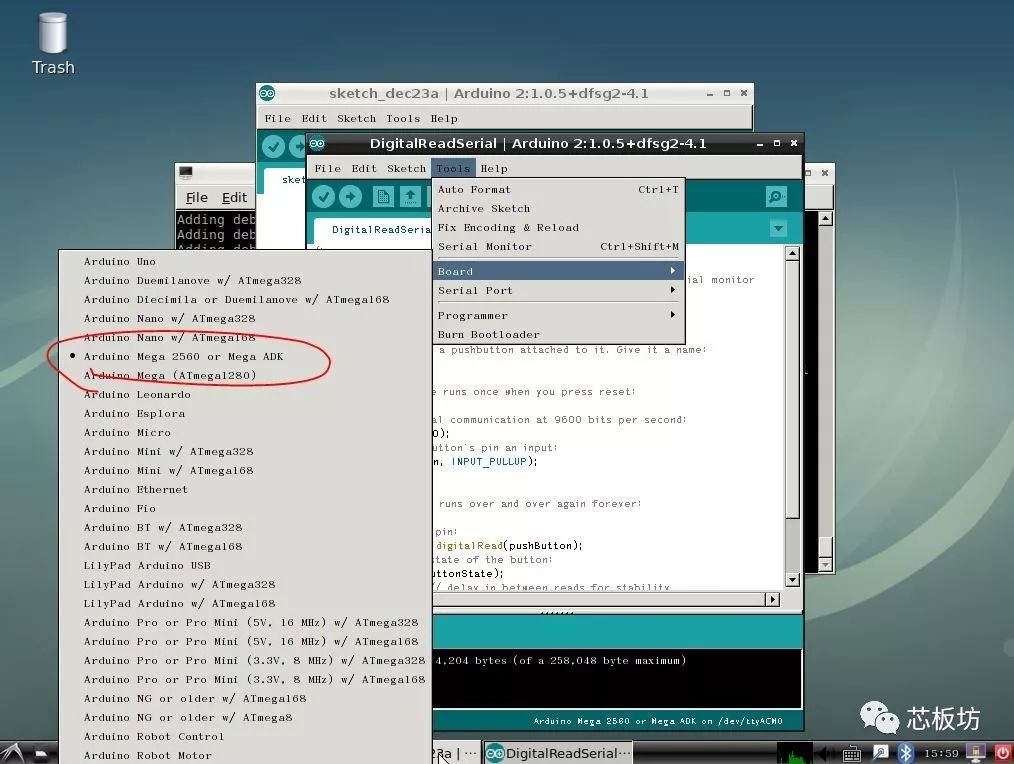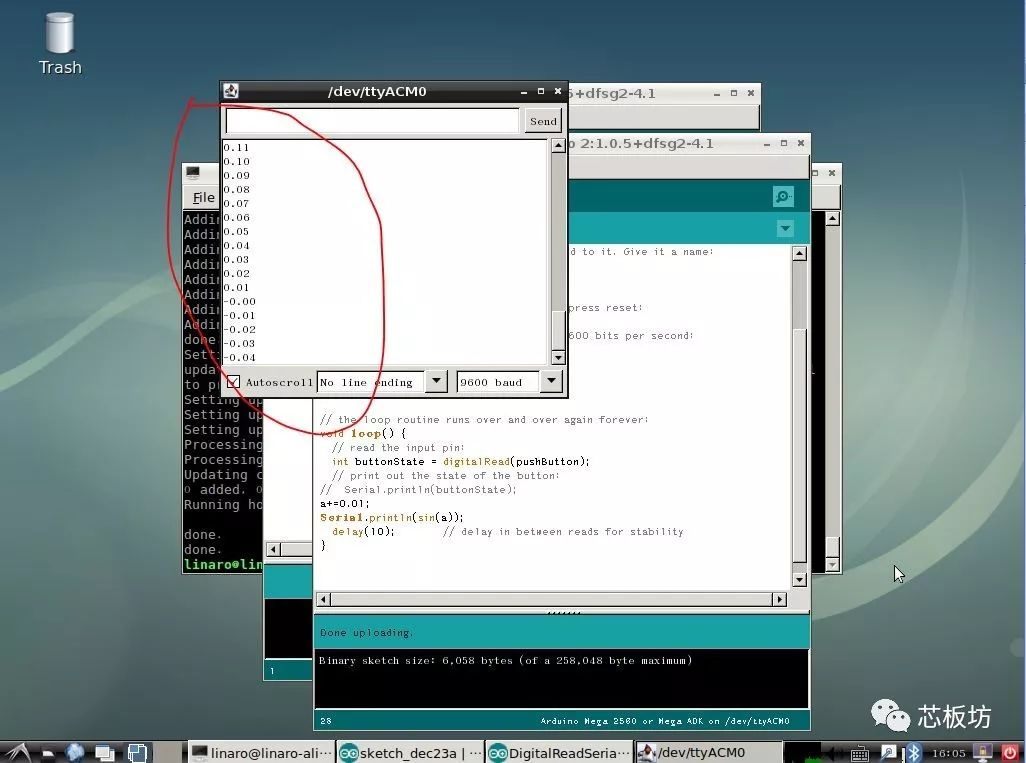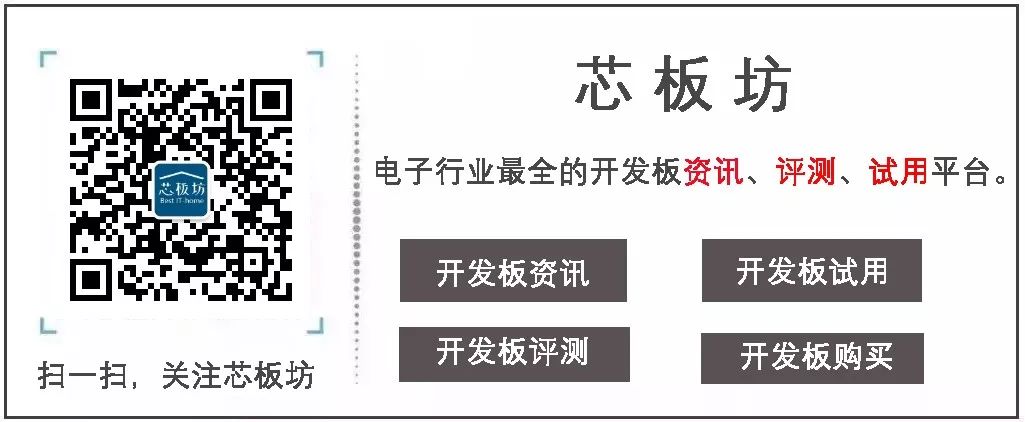欢迎来到芯板坊,我是人见人爱的小月月,今天给大家带来LeezP710的创意diy。
1、操作前的准备工作
总所周知,LeezP710可以跑ARM64 Linux操作系统,这让它在应用上有了更多的可能,比如儿童编程教育。
下面这个教程,就是为孩子们写的,今天我们要来玩玩Arduino,用LeezP710玩。
考虑到黑洞洞的ssh远程命令窗口会严重影响孩子们的学习兴趣的。
首先呢,玩之前还是需要靠谱家长做一些基本的操作,比如装个好用简洁的桌面环境,再开个vnc服务,这样就可远程操作图形界面了。 我使用的是纯净版xfce桌面;
vnc服务使用的是x11vnc,用普通账号开启。 可以模仿我的环境。
2、安装Arduino IDE
下一步,当然是安装arduino了,安装命令如下。注意安装时候需要用sudo获取管理员权限,这一步还是需要家长来操作。
耐心等待片刻,因为依赖jdk环境,总共大约需要下载两百兆的文件。 如果速 度快的话,应该很快就能看到以下安装成功信息。
3、开始玩Arduino
好了,接下来,可以交给孩子们来玩了。 后面都是普通用户权限下的图形桌面操作。 点击左下 角“开始”按钮,在程序列表里找到arduino并打开:
把arduino开发板接到LeezP710上,根据实际的arduino板子类型选择Board
选择串口号,arduino开发板的串口号一般是ttyACM开头(有些是ttyUSB)
我们随便开启一个example代码例子,比如按键例程。 先点击编译并上传,然后打开arduino的串口监视器,可以看到输出一堆0。
上面这个按键程序的默认的例子里,把引脚2设置为浮空输入模式,默认低电平,输出0。 这时候如果引脚2被接到5V时,输出会变成1。
我们也可以如下修改,把引脚2设置为上拉输入模式,默认高电平。 这时候,因为上拉电阻的作用,引脚悬空状态下会,理论上会输出1;
只有当引脚2被接到GND时,才会输出0。
重新编译并上传后,打开串口监视器,可以观察到输出确实是1
4、一个简单的编程例子
下面,我们也可以玩点花哨的编程。 比如,输出一个y=sin(x)正弦函数。
我在上面那个例程的基础上,做了如下修改: 1、新建float类型变量a; 2、注释掉原来的串口输出; 3、在循环里,每次循环把a增加0.01;
4、计算sin函数并将结果打印到串口。
编译并上传后,打开串口监视器,可以观察到输出一连串函数的解。 这些解如果画成曲线,就是个正弦波的图像。
5、展望
今天这个例子,并不局限于儿童编程教育。因为,把P710连接在Arduino上,也间接地让Arduino开发板获得了远程更新程序的能力。这样就有可能把项目部署在一些有网络覆盖但距离较远的环境。当需要更新开发板的程序时,不再需要去现场了,只需要远程操作P710给板子烧写程序即可。
嘿嘿, P710 例子 介绍完了
你喜欢么?
复制以下文字去淘宝 预定吧
【联想Leez P710开发板 rk3399 安卓9.0 瑞芯微 linux 双摄
4K】https://m.tb.cn/h.eAPiJiI?sm=5817a6
嚸↑↓擊鏈ㄣ接,再选择瀏覽嘂..咑閞ヽ;或復zんíゞ这句话€4d6U1YjACoQ€后打开淘宀┡ē
送给孩子们的礼物,用LeezP710玩Arduino
2025年04月09日 芯板坊
2.本站所有资源文章出自互联网收集整理,本站不参与制作,如果侵犯了您的合法权益,请联系本站我们会及时删除。
3.本站发布资源来源于互联网,可能存在水印或者引流等信息,请用户擦亮眼睛自行鉴别,做一个有主见和判断力的用户。
4.本站资源仅供研究、学习交流之用,若使用商业用途,请购买正版授权,否则产生的一切后果将由下载用户自行承担。
5.联系方式(#替换成@):pm#vimge.com